在使用 Excel 处理数据时,数字变成小数点 E+17 或 E+10 的形式是一个常见的问题。这种情况通常会在数字过大或过小时出现,当单元格格式设置为“常规”或“数值”时,Excel 为了方便显示大数值会自动将其转换为科学计数法表示。然而,这可能给用户带来困扰,尤其是在需要精确显示数字或进行特定计算时。
一、问题原因分析
Excel 采用科学计数法显示数字是为了在有限的单元格空间内更好地呈现大数值或小数值。当数字超出一定范围时,常规的数值显示方式可能无法完整显示,因此 Excel 会自动切换到科学计数法。例如,当数字非常大时,如 1234567890123456789,在常规格式下可能会显示为 1.23457E+17。
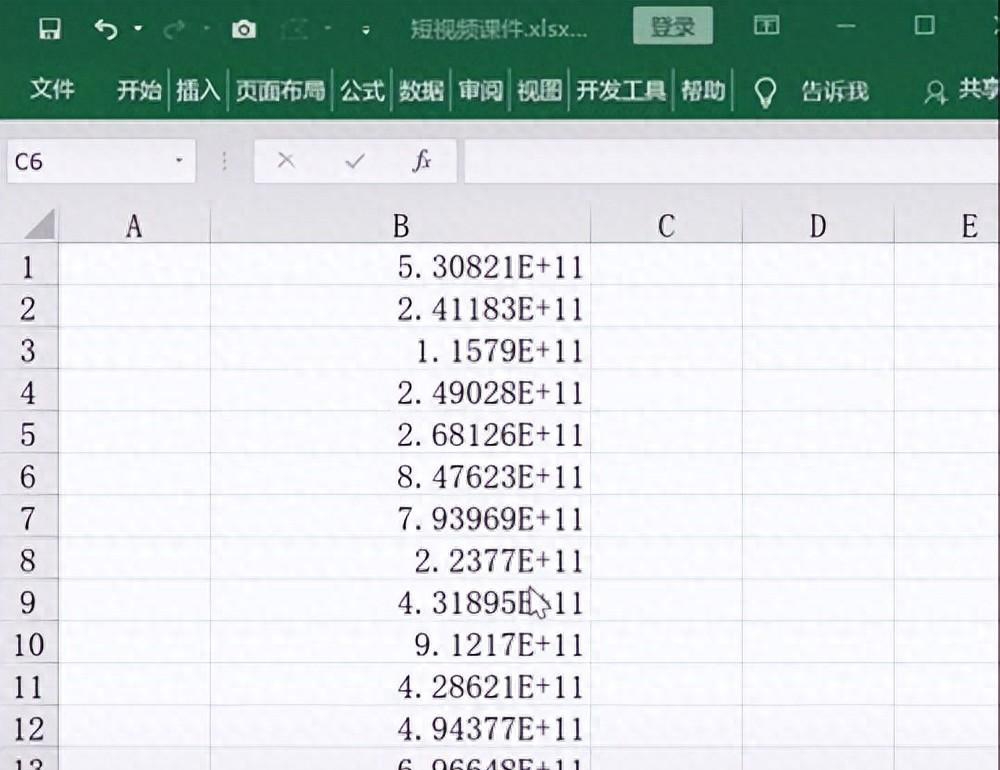
二、解决方法
1、修改单元格格式为文本:
选中变成科学计数法的单元格或区域。
右键点击选择“设置单元格格式”。
在弹出的对话框中选择“文本”格式,点击“确定”。这样,单元格中的数字将以文本形式显示,不再自动转换为科学计数法。但需要注意的是,将数字转为文本后,可能无法直接进行数值计算。
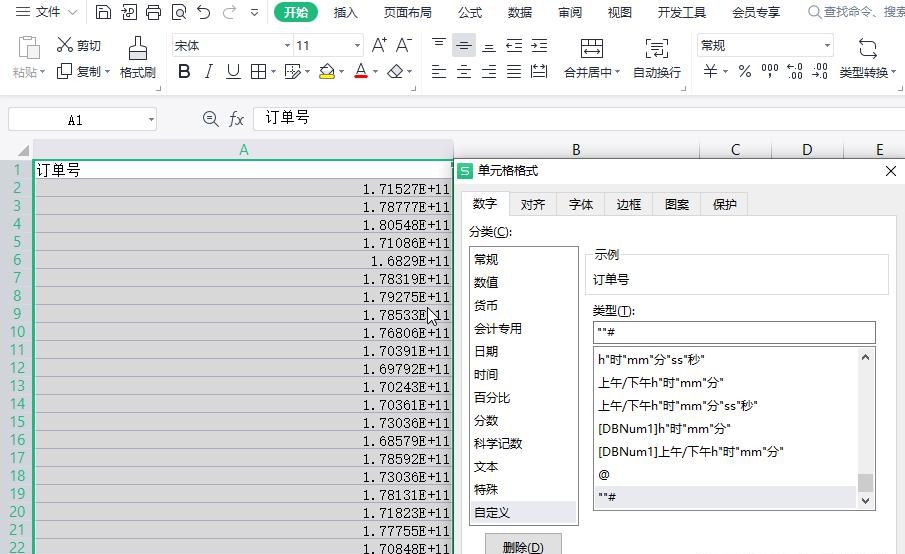
2、使用自定义格式:
在“设置单元格格式”对话框中选择“自定义”。
在类型输入框中输入“0”。这样数字将以常规数值形式显示,不会自动转为科学计数法。用户可以根据实际需求调整格式代码,例如输入“0.00”可以显示两位小数的数值。
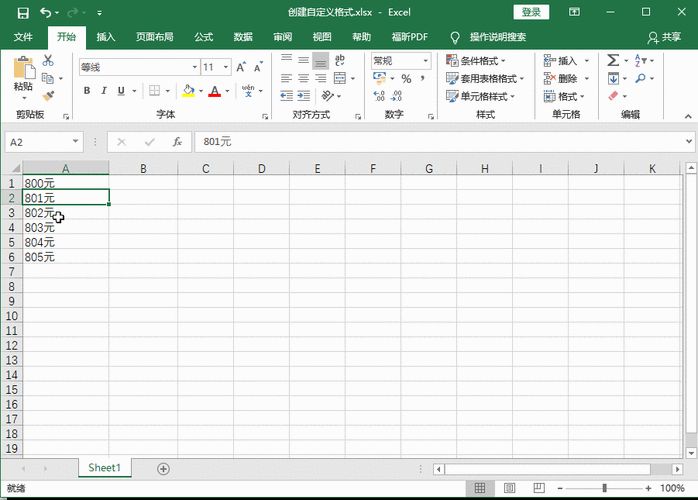
三、注意事项
在修改单元格格式时,要确保了解数据的真实属性。如果误将数值转为文本,可能会导致后续计算错误。例如,在进行求和、平均值等计算时,文本形式的数字可能无法被正确识别。
使用自定义格式时,可以根据具体需求灵活调整格式代码。不同的格式代码可以实现不同的显示效果,满足个性化的显示需求。但也要注意,自定义格式只是改变了数字的显示方式,并不会改变数字的实际值。
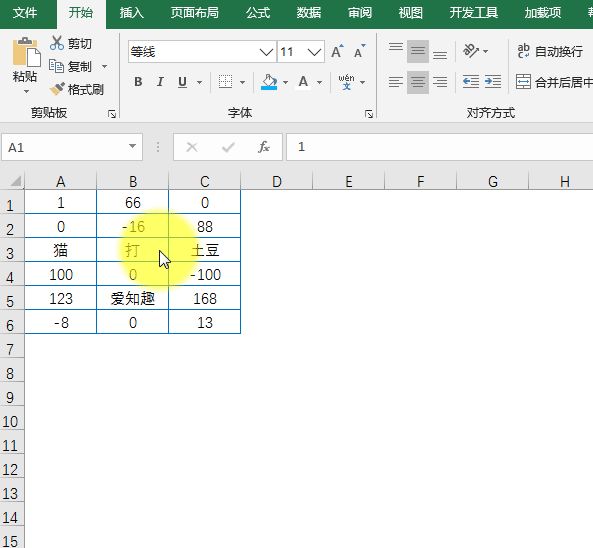
通过以上方法,可以有效地解决 Excel 数字变成小数点 E+17 或 E+10 的问题。在处理 Excel 数据时,遇到类似问题可以根据实际情况选择合适的解决方法。同时,在输入数据时,可以提前设置好单元格格式,避免出现不必要的显示问题。如果在操作过程中遇到任何问题,可以随时查阅 Excel 的帮助文档或向专业人士求助。此外,分享这篇文章给身边的朋友和同事,可以帮助更多人了解如何解决这一常见问题,提高工作效率。


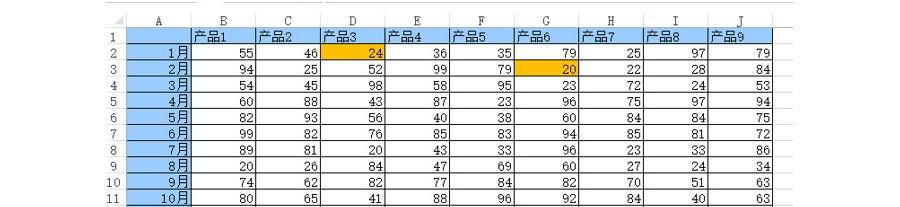
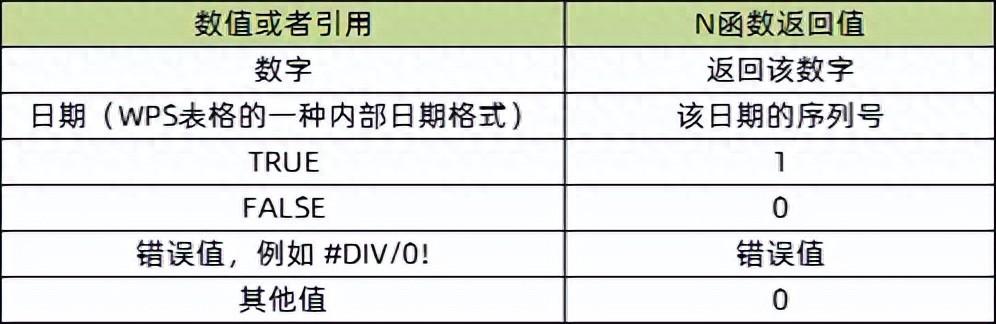

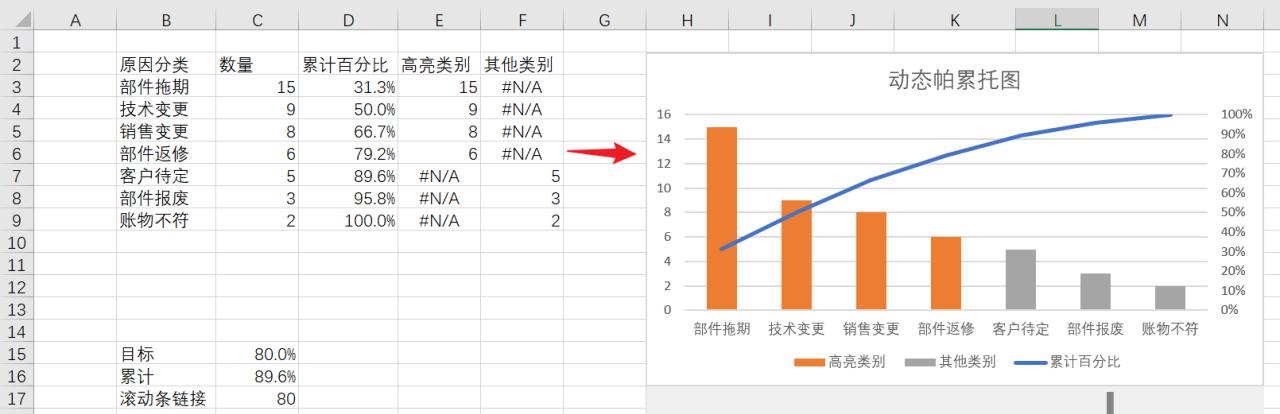
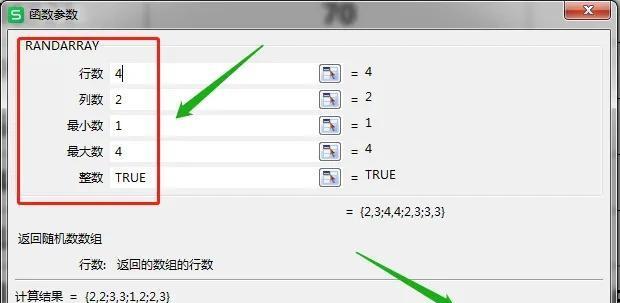
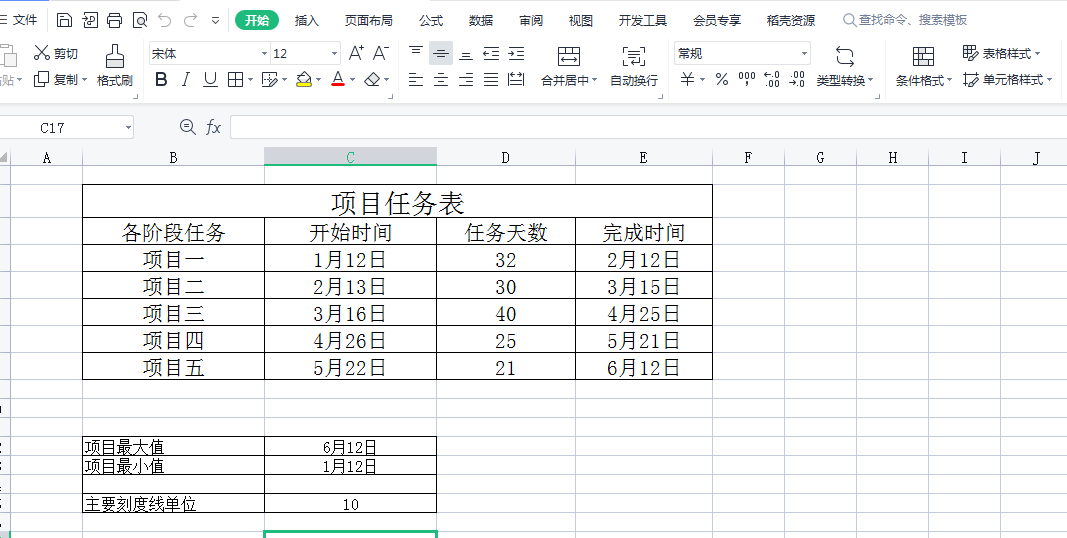
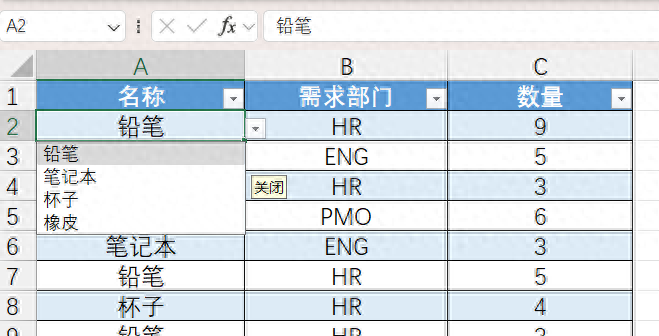
评论 (0)